如何制作黑底白字 点击:225 | 回复:0
发表于:2020-04-16 16:20:33
楼主
在标签打印软件绘制普通文本的时候,一般都是白底黑字的。有的客户对纸张材质有要求,制作出来需要显示黑底白字,这该如何制作?接下来就给大家演示下标签打印软件制作黑底白字的操作方法:
在文档设置-画布中,设置背景颜色为黑色,勾选打印背景前面的复选框,点击确定(也可以在标签打印软件中插入一个黑色的背景图)。
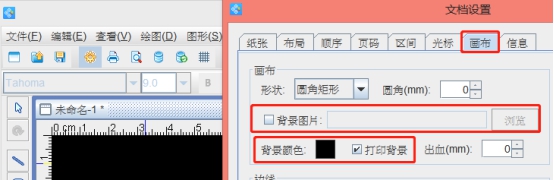
点击软件左侧的“实心A”按钮,在画布上绘制一个普通文本,双击普通文本,在图形属性-数据源中,点击“修改”按钮,在下面的状态框中,手动输入你要编辑的信息,点击编辑确定。
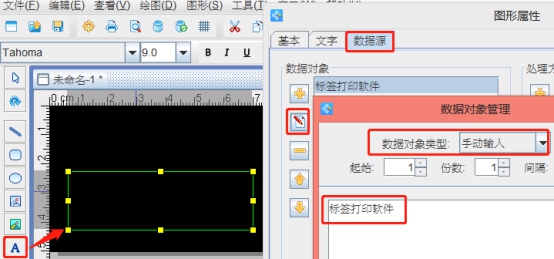
一般软件默认的都是白底黑字的,如果想要实现黑底白字的效果,双击普通文本,在图形属性-文字中,我们把颜色设置为“白色”点击确定,如下图:
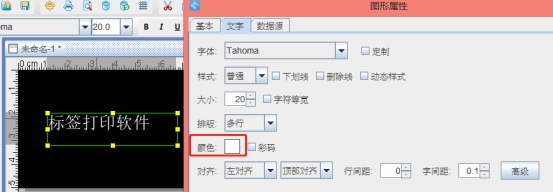
在文字中不仅可以设置文字的颜色,还可以根据自己的需求自定义设置文字的字体、样式、大小、对齐方式、行间距、字间距、彩码等等。
以上就是有关在标签打印软件设置黑底白字的操作方法,想要了解更多关于标签打印软件的操作技巧,可以到标签打印软件教程中心进行查询。
楼主最近还看过
热门招聘
相关主题
- s7-200一拖四plc接线图以及控...
 [476]
[476] - 关于水泵上的部分标识 求助
 [314]
[314] - 信越灌封胶的生产过程
 [405]
[405] - 智能矿山云技术,引领矿山机械...
 [719]
[719] - 全国临检会-CEEP2018临床检验...
 [341]
[341] - Java培训有包就业的地方吗?
 [502]
[502] - DeviceNet网络规划里,设备I/...
 [693]
[693] - 企业宣传片最详细的流程
 [327]
[327] - 嵌入式技术会被淘汰吗?
 [411]
[411] - 欧姆龙PLC控制步进电机,可以...
 [5747]
[5747]

官方公众号

智造工程师
-

 客服
客服

-

 小程序
小程序

-

 公众号
公众号

















 工控网智造工程师好文精选
工控网智造工程师好文精选
